蓝牙手机名是手机与其他设备进行蓝牙连接时显示的名称,有时候我们可能需要修改手机的蓝牙设备名称,以便更好地识别和区分不同的设备。在这篇文章中我们将介绍如何修改手机的蓝牙设备名称,帮助您轻松完成这一任务。无论是为了个性化手机的蓝牙名称,还是为了解决蓝牙连接时的混淆问题,本教程将为您提供简单易懂的步骤,让您在几分钟内完成修改。让我们一起来了解如何修改手机的蓝牙设备名称吧!
手机蓝牙设备名称修改教程
方法如下:
1.要更改蓝牙设备名称,我们首先要找到手机桌面上的设置,点击设置图标,如下图所示。
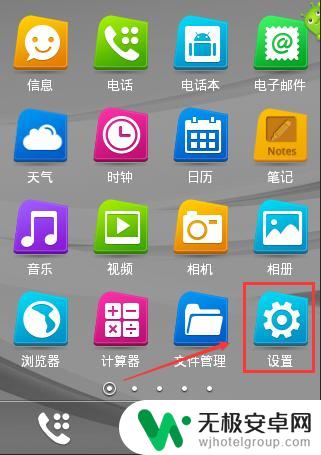
2.在打开的常规设置界面上,我们可以看到蓝牙选项,点击蓝牙进入,如下图所示。
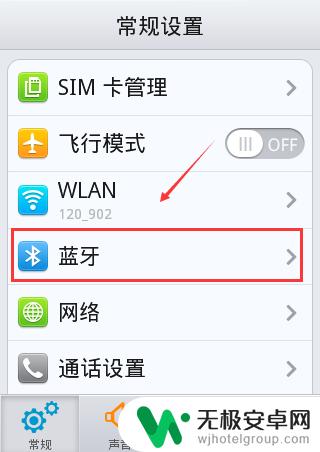
3.在蓝牙界面上,我们看到全是不可用状态的。点击蓝牙后面的滑块开启蓝牙,只有开启了蓝牙后,才可以更改手机蓝牙设备名称。如下图所示。
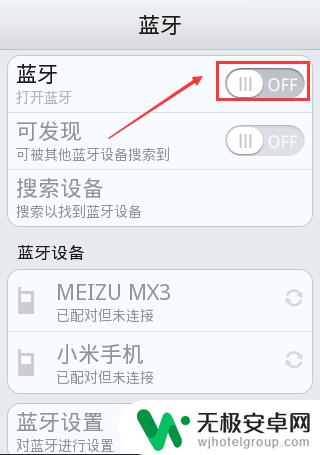
4.点击开启蓝牙后,在蓝牙界面的最下方。可以看到蓝牙设置处于可用状态,点击蓝牙设置,如下图所示。
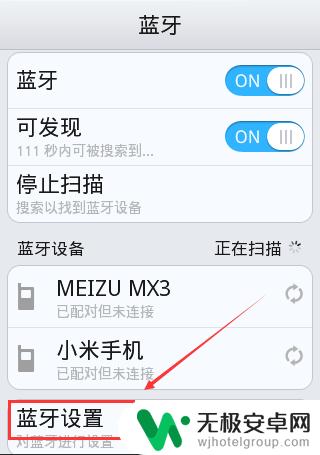
5.在蓝牙设置界面上直接点击手机名称就好了,如下图所示。
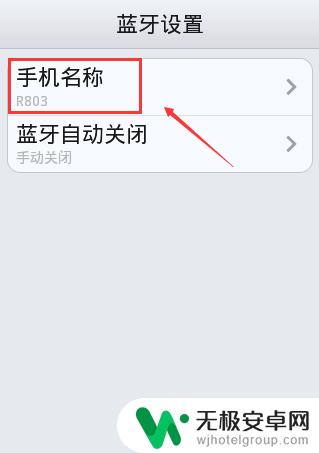
6.点击后弹出手机名称更改对话框,这里输入你要修改的手机蓝牙设备名称。然后点击确定,如下图所示。
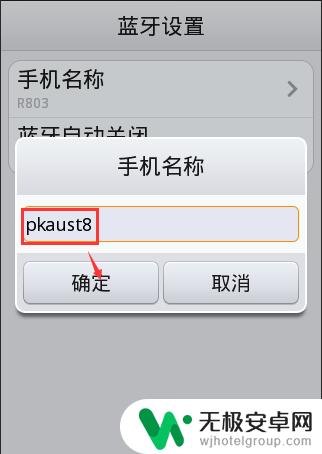
7.更改成功后,在蓝牙设置界面上就可以看到我们刚刚更改的蓝牙设备名称,如下图所示。
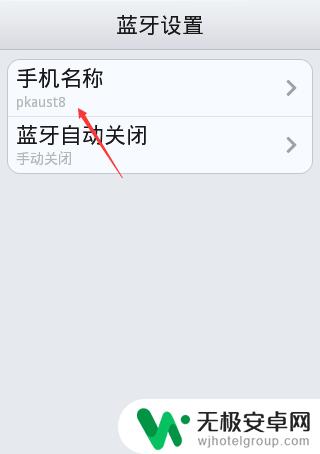
以上就是修改蓝牙手机名的方法,如果你也遇到了这个问题,可以尝试按照这个方法解决,希望对大家有帮助。











